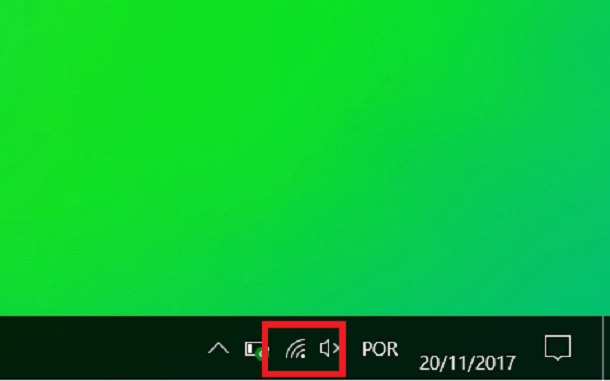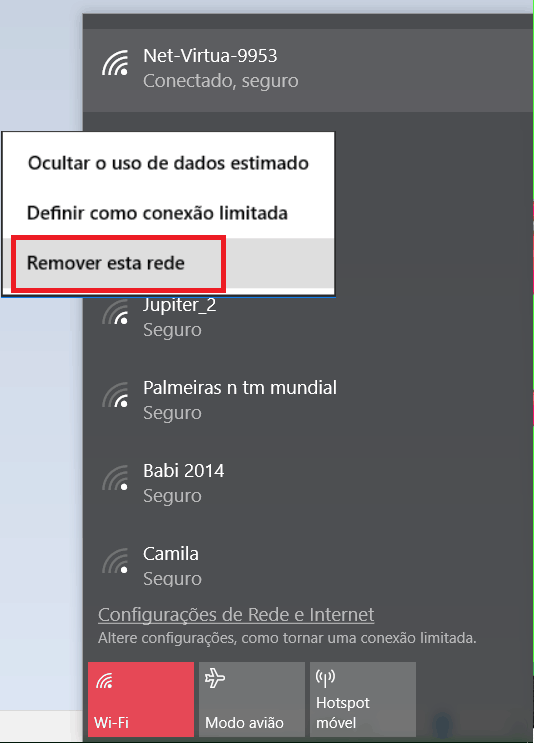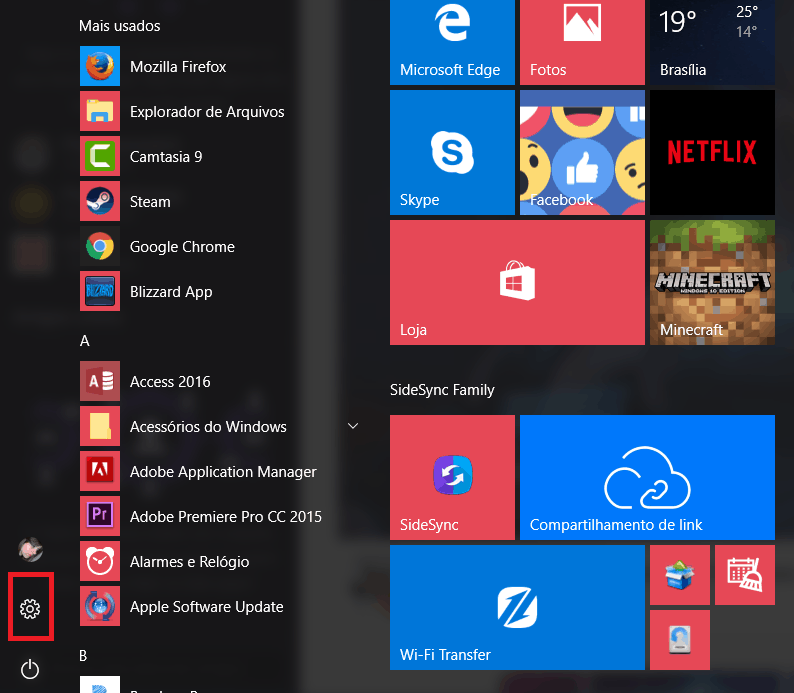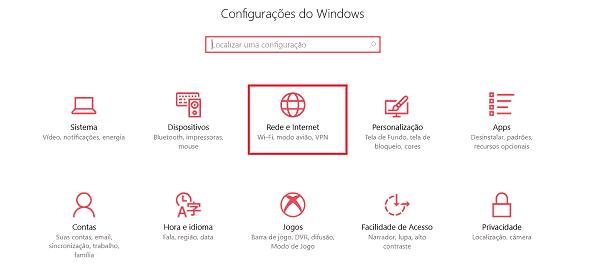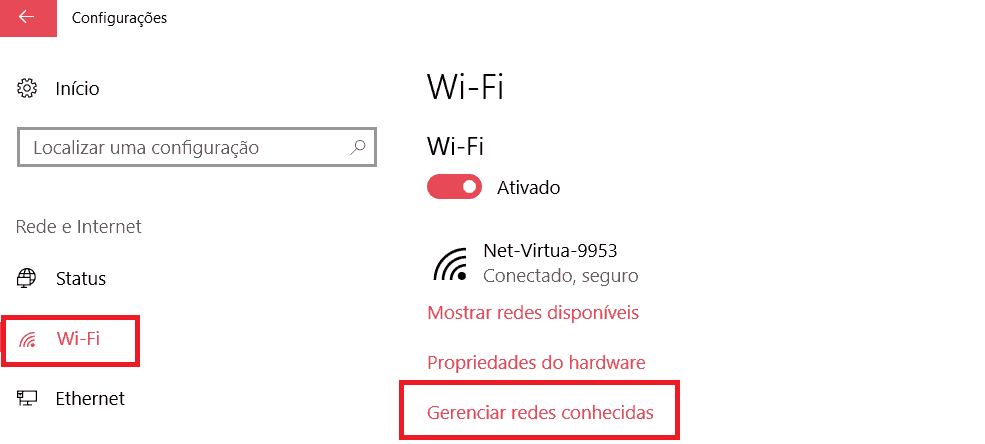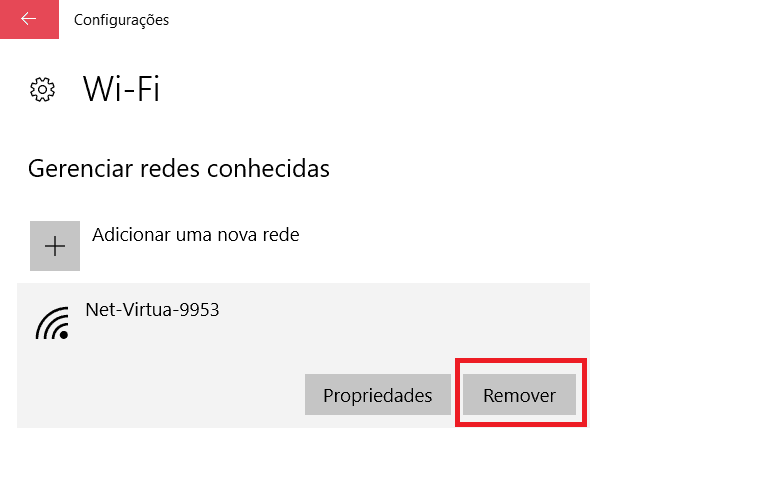Leia também: 7 melhores emuladores de Android para o Windows
Deletando uma rede W-Fi do Windows
Em outras versões do Windows, era bem simples de deletar as redes Wi-Fi salvas no computador, mas o Windows 8 acabou dificultando o processo e forçava seus usuários a usar o Prompt de Comando para fazer isso. Para quem não queria ficar se conectando automaticamente em certas redes, isso podia ser bem irritante. Felizmente, o Windows 10 trouxe a facilidade de volta com duas opções bem simples que você pode utilizar. Vamos explicar as duas, caso você tente uma delas e tenha algum tipo de problema. Para começar, clique no ícone de Wi-Fi na barra de tarefas do seu Windows.
Em seguida, dê uma olhada na lista de redes exibidas e veja se a que você está procurando aparece por lá. Se sim, clique nela com o botão direito do mouse e selecione a opção “Remover essa rede”.
O único problema desta opção é que ele só mostra as redes usadas recentemente junto com outras redes disponíveis no momento. Caso você queira deletar uma rede Wi-Fi mais antiga ou que não usa há muito tempo, é bom usar o nosso outro método. Para isso, abra o menu Iniciar e selecione a opção “Configurações”.
Selecione a opção “Rede e Internet” na próxima tela para prosseguir.
Dentre as opções, clique na aba “Wi-Fi” e selecione a “Gerenciar redes conhecidas”.
Veja se encontra a rede Wi-Fi desejada, clique nela com o botão esquerdo do mouse e selecione a opção “Remover”.
Bem simples, não é? Você pode fazer isso com qualquer rede com a qual tenha se conectado anteriormente, sendo que é possível se conectar com elas novamente se precisar algum dia.
7 melhores formas de desligar o Windows 10 20 melhores editores de video para o Windows em 2017 Como ver Stories do Instagram no PC
Gostou das dicas?
Deu para aproveitar nosso tutorial para aprender como deletar um rede Wi-Fi facilmente do Windows 10? Não esqueça de deixar seu comentário e aprenda também como bloquear a rede Wi-Fi de outras pessoas no seu PC!